Iedereen verstuurt weleens een e-mail. Veel mensen doen dit nog steeds met Outlook of Outlook Express. Dit programma noemt men een e-mailclient.
Op deze pagina worden goede gratis alternatieven voor Outlook en Outlook Express besproken. Andere e-mailclients die binnenkort ook in deze lijst worden opgenomen zijn Mailbird en EmailTray.
Kijk voor een overzicht van e-mailclients die specifiek voor tablets en smartphones zijn ontwikkeld in ons overzicht van mobiele e-mailclients.


Veel mensen gebruiken een e-mailprogramma op hun computer, want dat is veel handiger dan steeds weer naar een webversie surfen. Windows-gebruikers kennen dan Outlook wel, een e-mail- en agenda-programma. Dat maakt standaard onderdeel uit van Windows en is online als webmail te gebruiken. Als u het nog niet heeft of u wilt graag een nieuwere versie, dan downloadt u nu Outlook for Windows. Deze tool lijkt veel meer op de webversie van Outlook en biedt tal van functies, waarmee e-mailen en het gebruik van uw agenda nog veel makkelijker wordt. Het programma ondersteunt het gebruik van meerdere accounts tegelijk en werkt met POP3 en IMAP.
Outlook for Windows is gratis te gebruiken en de software is beschikbaar voor Windows.
De nieuwe Outlook for Windows is toch wel een verbetering op eerdere versies. De vormgeving is fris en modern en de kleuren hebben een aardige update gekregen. Outlook for Windows is te downloaden vanuit de Microsoft Store en dat gaat lekker snel. Wanneer u de e-mailclient na de installatie de eerste keer opent wordt gevraagd of u het erg vindt als er diagnostische gegevens naar Microsoft gestuurd worden. Dit is optioneel en het beste weigert u dit, want het is voor het functioneren van Outlook for Windows helemaal niet nodig. Microsoft doet dit vaker bij producten. Daarna worden de instellingen aangepast aan uw systeem en aan de webversie van Outlook.
Outlook for Windows heeft veel meer een Microsoft 365 omgeving en aan de linkerkant ziet u meteen de integratie van andere onderdelen, zoals Excel, PowerPoint en OneDrive. Hier heeft u eveneens direct toegang tot de geïntegreerde kalender, takenlijst applicatie To Do en uw contactpersonen. Bovenaan uw scherm vindt u knoppen voor functies die het meest gebruikt worden en u heeft de keuze tussen een licht en donker thema. Dan voegt u uw account toe en Outlook for Windows ondersteunt daarvoor meerdere andere e-maildiensten, zoals Gmail, Yahoo Mail en iCloud. Uw account vindt u meteen terug in de kolom links en bij meerdere accounts schakelt u daar simpel tussen heen en weer. Het e-mailen werkt zoals u dat al gewend bent. U ziet linksboven een knop om een nieuwe e-mail op te stellen en dan verschijnt een lege mail. Daar voert u de ontvanger op in en het onderwerp.
Dankzij intelligente suggesties van de ingebouwde AI schrijft u duidelijke en efficiënte e-mails. Het is mogelijk om bijlagen en links toe te voegen of om een ontvangst- of leesbevestiging te vragen. Na het verzenden is dat binnen tien seconden weer ongedaan te maken. Mails zijn weer te beantwoorden, door te sturen of te archiveren en belangrijke mails zijn vast te pinnen, zodat u ze niet snel meer vergeet. Afspraken zijn gelijk aan de dynamische kalender toe te voegen. Er zijn nog wat handige functies om uw inbox schoon en georganiseerd te houden. Outlook for Windows laat u nog mappen delen, om zo makkelijker samen te werken met anderen.
Outlook for Windows heeft de volgende kenmerken:
Outlook for Windows screenshots
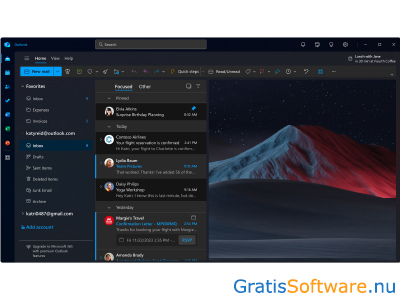
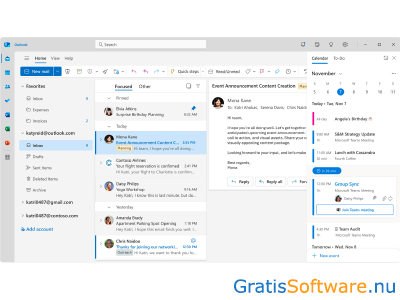
Website van de makers van Outlook for Windows
website van Outlook for Windows naar Outlook for Windows download pagina





Vivaldi Mail is een krachtige e-mailclient, die ingebouwd is in de browser Vivaldi. Vivaldi Mail heeft veel interessante functies en het is mogelijk om meerdere accounts te beheren en naast elkaar te gebruiken. Verder is er een geïntegreerde feed reader en een ingebouwde agenda. Vivaldi Mail is zo een volwaardige e-mailclient, die geïntegreerd is in de Vivaldi browser. Dat betekent dat u al uw e-mails, afspraken en feeds direct vanuit deze browser gebruikt en checkt en dat allemaal vanuit een gebruiksvriendelijke inbox. Dat zorgt bij elkaar voor een hoog gebruikersgemak. Vivaldi Mail is gratis te gebruiken en de dienst is beschikbaar voor Windows, macOS en Linux.
Vivaldi is een uitstekende browser, die gebaseerd is op Chromium, net zoals Chrome. Enige gelijkenis is daarom op zijn plaats. Om Vivaldi Mail te gebruiken is het nodig om de browser te installeren op uw systeem. Dan volgen er na het opstarten de eerste keer wat keuzes, die u eveneens moet maken als u alleen de browser gebruikt, maar al vrij snel krijgt u de keuze om alleen verder te gaan met de browser of om gelijk maar te kiezen voor Vivaldi Mail en alles wat daarbij hoort. Deze optie selecteert u en vervolgens klikt u op de knop 'Vivaldi Mail instellen'. Dan voegt u uw eerste account toe. Voer uw e-mailadres in en geef aan of u gebruik wilt maken van IMAP of POP3. Dan wordt het meeste al voor u geconfigureerd wat instellingen betreft. Als u alles liever helemaal handmatig doet, dan kiest u voor deze optie. Er is nog een knop om een nieuw e-mailadres aan te maken. Vivaldi Mail ondersteunt bekende diensten, zoals Gmail, Outlook, Yahoo Mail en meer.
Na het toevoegen van uw account is Vivaldi Mail toegankelijk via de balk aan de linkerkant van uw scherm. Als u op het icoontje klikt verschijnt er een kolom met de onderdelen van de e-mailclient. Dat zijn ongeveer dezelfde als die u bij een ander e-mailprogramma gewend bent, zoals uw inbox, verzonden berichten, ongelezen, concepten, ongewenst, prullenbak en meer. Daaronder nog opties om e-mails te markeren, bijvoorbeeld met een kleur of een label. Optioneel kiest u nog een thema om de lay-out aan te passen. Bovenaan uw scherm ziet u de knop om een nieuw bericht op te stellen. Dat doet u op dezelfde manier zoals dat overal gebeurt.
De opmaak van een mailtje is nog wel aan te passen en er is een optie om een handtekening toe te voegen, die dan standaard toegevoegd wordt aan een mail. Er is een knop om een bijlage toe te voegen. Binnengekomen e-mails worden altijd geïndexeerd en zijn zo eveneens offline te checken. Mails zijn te sorteren in mappen. Afspraken in een e-mail voegt u direct toe aan uw agenda. Handig is dat de agenda zowel online als offline werkt. Via de ingebouwde feed reader leest u onder meer rss- en Atom-feeds. Alle feeds waarop u bent geabonneerd verschijnen automatisch in deze feed nadat u ze heeft toegevoegd.
Vivaldi Mail heeft de volgende kenmerken:
Vivaldi Mail screenshots
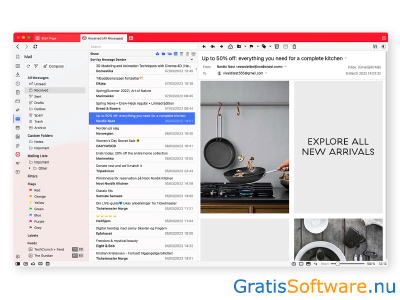
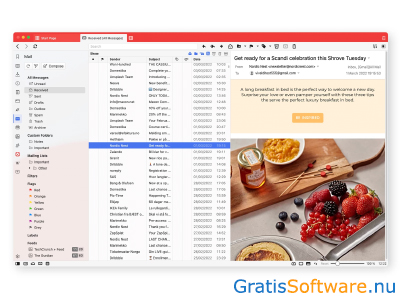
Website van de makers van Vivaldi Mail
website van Vivaldi Mail naar Vivaldi Mail download pagina






In 2018 trok Google de stekker uit Inbox by Gmail en beloofde toen dat verschillende onderdelen weer terug zouden komen in Gmail. Dat is maar sporadisch gebeurd. Wie deze functie mist doet er goed aan om Shortwave te installeren en te koppelen aan Gmail. Shortwave doet denken aan Inbox by Gmail en brengt veel van die onderdelen terug. Met deze dienst, die ontwikkeld werd door oud-medewerkers van Google, zorgt u weer voor meer orde in uw mailbox en dat werkt prettiger en een stuk overzichtelijker. Het is zo makkelijker om weer door uw mails te bladeren en te zoeken naar specifieke berichten.
Shortwave is gratis te gebruiken en is als plugin aan uw browser toe te voegen. Er zijn apps voor iOS en Android.
Google verandert regelmatig de inbox van Gmail en daar is niet iedereen blij mee. Sommige veranderingen zijn goed, anderen te experimenteel en bepaalde functies waar u misschien blij mee was zijn er helemaal niet meer. Als u de oude Inbox by Gmail mist, lost Shortwave dat gemis op. Shortwave is een andere client voor Gmail en u logt dus in met uw Gmail-account. Dat moet als eerste gebeuren, want anders is de plugin niet aan uw browser toe te voegen of is de app niet te gebruiken. Kortom, dan is Shortwave niet te synchroniseren met uw Gmail-account. De gratis versie is prima, maar heeft wat beperkingen. Meer functies krijgt u bij de betaalde premium-versie. Na het inloggen wordt uw inbox van Gmail omgetoverd naar de vormgeving van Shortwave, al is het belangrijkste idee hetzelfde, namelijk de onderdelen in het paneel links en de inbox en mails rechts ervan.
Bij de gratis versie worden alle e-mails van de laatste 90 dagen geïmporteerd. Uw volledige geschiedenis is mogelijk bij de betaalde versie. De mails van de laatste 7 dagen staan bovenaan en anderen volgen daar weer onder. Het blijft mogelijk om belangrijke mails handmatig bovenaan te zetten. Alle e-mails over hetzelfde onderwerp of met een specifiek persoon worden in speciale bundels gesorteerd en zo wordt uw inbox direct een stuk overzichtelijker. Belangrijke e-mails zijn aan de bovenkant van uw inbox vast te pinnen en verder zijn er meerdere categorieën om e-mails in onder te brengen. E-mailen zelf is niet moeilijk en werkt zoals u dat van Gmail gewend bent. Een mailtje versturen is simpel, net als het reageren of doorsturen.
Alle e-mails zijn te snoozen en zo geeft u voor uzelf aan dat u deze later wilt beantwoorden. U krijgt daar op een later moment weer een herinnering voor. Verder zijn e-mails als 'klaar' te markeren, wat betekent dat u ze helemaal afgehandeld heeft. Een erg handige functie is die om met anderen aan een project te werken. Shortwave laat u gesprekken voeren met uw team en heeft hiervoor een chatfunctie met een uitgebreid arsenaal aan opties, zoals emoji's, notificaties en u ziet wanneer iemand aan het typen is. Eigenlijk worden e-mails zo omgezet naar een chat. Er is een maximum van tien teamleden.
Shortwave heeft de volgende kenmerken:
Shortwave screenshots
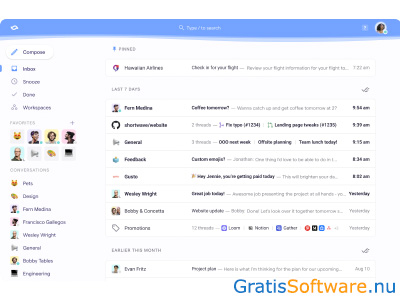
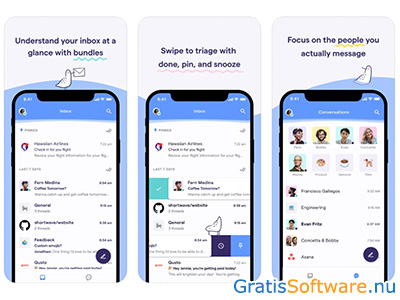
Website van de makers van Shortwave
website van Shortwave naar Shortwave download pagina




De kans dat u meerdere e-maildiensten of e-mailadressen gebruikt is groot. Zo is er alleen al een verschil tussen het e-mailadres van uw werk en uw eigen e-mailadres. Dat werkt prima, maar u moet er doorgaans wel steeds een andere e-mailclient voor openen. Daarom is het handig dat er applicaties als Edison Mail zijn, waarmee meerdere e-mailaccounts naast elkaar te beheren en te gebruiken zijn. Edison Mail is een populaire e-mailclient met veel efficiënte functies, zoals het blokkeren van spam, het afmelden van nieuwsbrieven of het ongedaan maken van een al verstuurt mailtje.
Edison Mail is gratis te gebruiken en beschikbaar voor macOS, iOS en Android.
Het is erg prettig om één applicatie te hebben voor al uw e-mailaccounts. Het is niet alleen overzichtelijker, maar u werkt bovendien een stuk sneller, omdat u eenvoudig heen en weer schakelt tussen uw accounts. Bij Edison Mail zit er geen limiet aan het aantal accounts dat toe te voegen is. Verder werkt de app met handige veegbewegingen, doorzoekt u al uw inboxen makkelijk met de zoekfunctie en zijn uw mailtjes in categorieën in te delen. Zo zijn berichten van personen of bepaalde onderwerpen overzichtelijk bij elkaar onder te brengen. Edison Mail beschikt nog over slimme notificaties, die u herinneren aan belangrijke zaken, zoals een afspraak die eraan komt, een vlucht die u moet halen of een pakketje dat binnenkort geleverd wordt.
De app heeft een overzichtelijke interface. Wanneer u Edison Mail de eerste keer opent wil de app toegang tot uw contacten. Dit is overigens optioneel, maar wel handig voor het e-mailen. Dan gaat u uw accounts toevoegen en dat doet u door de inloggegevens ervan in te voeren. Er wordt dan wel toestemming gevraagd voor toegang tot redelijk wat privacygevoelige zaken, dus check die goed, voordat u die toestemming geeft. Wanneer een account gekoppeld is, ziet u de inbox ervan meteen in Edison Mail. Als u meerdere accounts heeft toegevoegd, dan schakelt u heen en weer door op het menu in de linker bovenhoek te klikken. Hier vindt u tevens alle tabbladen per account. Voor uw nieuwsbrieven is er zelfs een speciale tab. Met een simpele klik meldt u uzelf voortaan af van nieuwsbrieven, waardoor u minder spam in uw inbox krijgt.
Edison Mail is te bedienen met handige veegbewegingen en die zijn in de instellingen aan te passen. Een mailtje versturen doet u door op de knop met het potloodje te klikken en voor het mailen zijn er verschillende templates of maakt u uw eigen template. Als u spijt heeft van een verstuurd mailtje, is het meteen terug te halen door op de knop te klikken die na het versturen op uw scherm verschijnt. E-mail trackers worden automatisch geblokkeerd en specifieke afzenders zijn eveneens te blokkeren. Verder heeft de app een ingebouwde assistent, die u helpt bij het vinden van reisbestemmingen en leuke deals. U heeft nog de keuze uit een lichte of een donkere modus.
Edison Mail heeft de volgende kenmerken:
Edison Mail screenshots
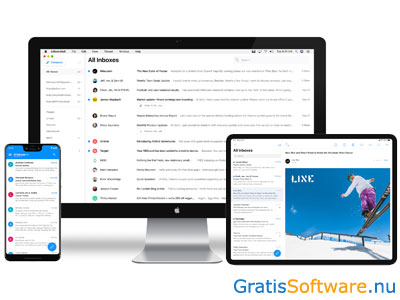
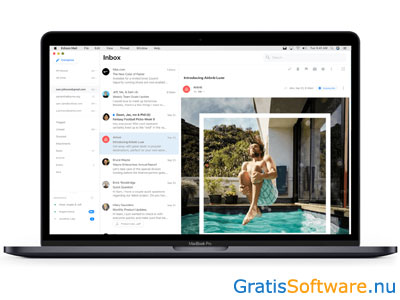
Website van de makers van Edison Mail
website van Edison Mail naar Edison Mail download voor macOS Edison Mail download voor Android Edison Mail download voor iOS




Hoewel veel mensen voor hun e-mail gebruik maken van webmail, de online manier om e-mails te checken, is het toch vaak handig om een desktop programma te hebben, wat soms net wat sneller werkt. U komt dan uit bij een applicatie als Thunderbird. Deze e-mailclient is afkomstig van Mozilla, bekend van de browser Firefox, en biedt veel mogelijkheden. E-mailen is met Thunderbird erg simpel en bovendien maakt u makkelijk gebruik van meerdere mail- en nieuws-accounts, heeft het programma een ingebouwde spamfilter, spellingscontrole en is de lay-out nog te veranderen. De software is in het Nederlands beschikbaar.
Thunderbird is gratis te gebruiken en beschikbaar voor Windows, macOS en Linux.
Thunderbird is een populair e-mailprogramma, dat gebruik maakt van OpenPGP, een vorm van encryptie, die het mogelijk maakt om versleuteld te mailen, al wordt S/MIME (Secure/Multipurpose Internet Mail Extensions) eveneens ondersteund. Naast het e-mailen volgt u simpel nieuwsgroepen met het programma. De software is makkelijk te installeren en u krijgt hierbij hulp van een handige wizzard. Na de installatie opent u het programma en begint u met het toevoegen van uw e-mailaccounts. Daarbij heeft u de keuze tussen IMAP en POP3 en verder vult u de inloggegevens van uw account in. In principe vindt Thunderbird dan automatisch alle instellingen, naast IMAP en POP3 nog SSL/TLS-instellingen, en wordt uw account gesynchroniseerd. Als u liever iets meer zelf in de hand heeft, dan is dit proces nog volledig handmatig te configureren.
Het programma heeft een duidelijke interface met aan de linkerkant van uw scherm het paneel met uw accounts en ieder account is weer onderverdeeld in onder meer de inbox, verzonden e-mails en meer. Thunderbird heeft een standaard opmaak, maar in de instellingen is die nog naar verschillende andere manieren aan te passen, net wat u prettig vindt. Hier zijn zelfs nog extra plugins voor te downloaden en te installeren. Daarnaast plaats u een handtekening onder uw e-mails, die u eveneens in de instellingen toevoegt. Het e-mailen gaat verder zoals u dat wel gewend bent en u reageert meteen op een mailtje. Afzenders zijn met een simpele klik aan uw adresboek toe te voegen en per contactpersoon is nog veel meer contactinformatie toe te voegen, evenals een foto.
Verder is er een snelfilterfunctie, om uw e-mail makkelijk te filteren en om een trefwoord in te voeren, om zo een mailtje of contactpersoon snel terug te vinden. Net als bij Firefox is het mogelijk om met meerdere tabbladen te werken en zo is ieder mailtje in een ander tabblad te openen. Erg handig is de strenge spamfilter, waardoor u geen ongewenste berichten meer krijgt. Het gaat om een slimme filter, die leert van uw gebruik. Er is nog een functie die externe inhoud blokkeert en dat is helemaal of per afzender uit te zetten. Thunderbird heeft nog een kalender die volledig geïntegreerd is met uw e-mail en waarin u simpel gebeurtenissen plaatst en die weer aan uw mailtjes en contactpersonen koppelt. U nodigt anderen direct uit voor een bijeenkomst en u maakt nog dagelijkse takenlijsten.
Thunderbird heeft de volgende kenmerken:
Thunderbird screenshots
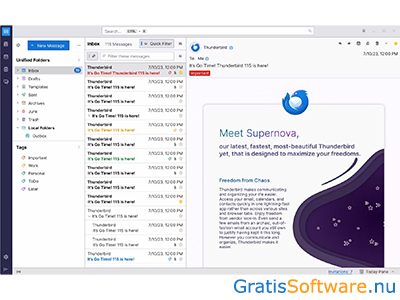
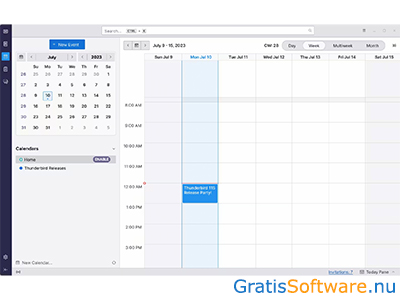
Website van de makers van Thunderbird


Google heeft begin 2019 de stekker uit de e-mailapplicatie Inbox getrokken, die in 2014 in gebruik genomen werd. De techgigant gebruikt Inbox voornamelijk om nieuwe mogelijkheden voor het e-mailen te testen. Inbox was een soort van alternatief voor Gmail en had veel slimme functies, zoals smart reply en het snoozen van e-mails. Hoewel Inbox een geliefde app was, zijn veel verschillende functies inmiddels in Gmail verschenen. Wie deze slimme e-maildienst mist doet er goed aan om Darwin Mail eens te proberen. Darwin Mail is een prima alternatief voor Google Inbox en heeft alle bekende functies die iedereen zo handig vindt.
Darwin Mail is gratis te gebruiken en werkt volledig online in uw browser.
Hoewel Gmail inmiddels dus al behoorlijk wat bekende functies heeft overgenomen van Inbox, zult u misschien toch bepaalde functies missen. Met Darwin Mail krijgt u die functies weer terug in uw inbox en de interface is grotendeels identiek aan die van Gmail. Zo laat de dienst u weer e-mailtjes snoozen, is er een donkere modus, is de achtergrond op verschillende manieren aan te passen en is er een erg handige functie om verstuurde e-mails weer terug te halen. Daarnaast zijn herinneringen simpel in te stellen en beschikt Darwin Mail over meerdere templates om een mailtje te versturen. Darwin Mail werkt prima met uw Gmail-account en om van de dienst gebruik te maken logt u daarom in met uw Google-account. U geeft Darwin Mail daarmee toegang tot uw account en toestemming om uw inbox te beheren. De dienst zegt uw data nergens op te slaan en als u uitlogt bent u gewoon weer terug bij af.
Nadat u bent ingelogd ziet u meteen de inbox van uw Gmail-account op overzichtelijke wijze geordend. Door op een mailtje te klikken wordt het uitgeschoven en is het te lezen. Reageren op een mail is eenvoudig, door op reply te klikken. Aan de rechter bovenkant van een bericht vindt u verder verschillende andere opties, zoals het snoozen van een bericht, waardoor het makkelijker is om er op een later moment op terug te komen. Deze tijd is in te stellen op een dag of week of een door u gekozen datum en tijdstip. Het toevoegen van een label aan een e-mail is nog mogelijk, en meer. Door links op het uitklapbare menu te klikken verschijnen er nog veel meer functies. Het versturen van een e-mail werkt net zoals u dat al gewend bent van Gmail.
Net boven de knop om een nieuwe mail op te stellen vindt u de optie voor het instellen van herinneringen. Al is deze functie, net als verschillende anderen, onderdeel van het premium pakket en daar moet u toch echt voor betalen. Met de zoekfunctie doorzoekt u uw e-mails eenvoudig op trefwoord. Verder is Darwin Mail te bedienen met enkele handige sneltoetsen.
Darwin Mail heeft de volgende kenmerken:
Darwin Mail screenshots
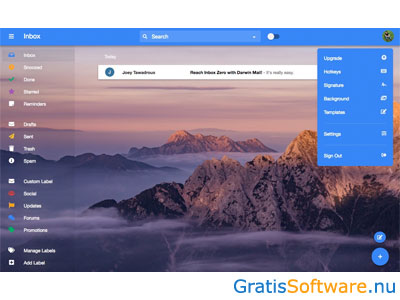
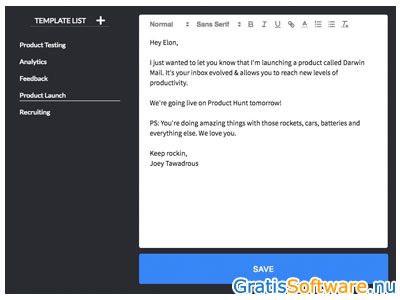
Website van de makers van Darwin Mail




Om te e-mailen heeft u een programma nodig. De kans is groot dat u uw e-mails online verstuurt, via de webserver van uw e-maildienst, maar veel mensen willen toch graag een programma op hun computer gebruiken om e-mails mee te versturen en te bekijken. Er zijn al aardig wat van die programma’s, maar de eisen ervoor worden steeds hoger. We willen niet alleen snel een mailtje sturen, maar steeds vaker zijn we op zoek naar extra functies, om de productiviteit te verhogen. Als dit voor u geldt, dan is Mailspring de moeite van het proberen waard. Mailspring is een erg efficiënte e-mailclient, waarmee u eenvoudig meerdere accounts beheert, het uiterlijk naar wens aanpast en meer.
Mailspring is gratis te gebruiken, maar heeft een pro-versie met meer opties. De software is beschikbaar voor Windows, Mac OS X en Linux.
Mailspring is een fork van Nylas Mail, een bekend e-mailprogramma, dat inmiddels niet meer bestaat. De makers hebben Nylas Mail open source gemaakt, waardoor het voor anderen mogelijk werd om er mee verder te gaan. Een van de eerste ontwikkelaars van Nylas Mail heeft zo Mailspring ontwikkeld, een mooi, overzichtelijk en fris e-mailprogramma. Er zijn gelijk een aantal veranderingen gemaakt, waardoor Mailspring een stuk sneller en effectiever is dan zijn voorganger, maar wel enkele zelfde functies heeft overgenomen.
Om deze e-mailclient te gebruiken, moet u na het downloaden en installeren eerst een Mailspring-ID aanmaken. Daarna gaat u uw accounts toevoegen, waarbij u de keuze heeft uit een aantal standaard opties, zoals Gmail, Yahoo Mail of iCloud of u maakt uw eigen account aan, waarbij POP3 en IMAP worden ondersteund. Nadat uw account is aangemaakt zijn er meerdere dingen mogelijk, zoals het aanpassen van het uiterlijk van het programma.
Aan de linkerkant van het scherm vindt u alle belangrijke functies en categorieën van Mailspring, zoals uw inbox, verzonden mail en verwijderde e-mail en meer. Uw mail is simpel te bekijken en direct te beantwoorden, als spam of als ongelezen te markeren, te delen, naar een map te verplaatsen, die in de instellingen simpel aan te maken is en wat een handige manier is om uw e-mails te sorteren. Een e-mail is te ‘snoozen’, waarbij u aangeeft op welk moment u de mail wilt bekijken en u verstuurt een nieuwe e-mail direct of plant deze in, zodat deze op een later moment automatisch verstuurd wordt. Verder voegt u afspraken toe aan de agenda van het programma en voegt u e-mailadressen simpel toe aan uw contacten.
Verder beschikt Mailspring over een geïntegreerde zoekfunctie, om al uw accounts en e-mails direct te doorzoeken op trefwoord, voegt u een handtekening toe aan uw e-mails, maakt u gebruik van talloze sneltoetsen, die allemaal naar wens te veranderen zijn en heeft de dienst een ingebouwde vertaalfunctie, die Nederlands ondersteunt. Mailspring heeft nog een optie om u te laten weten wanneer een verzonden e-mail bekeken is en krijgt u een herinnering wanneer de ontvanger al een tijdje niet op uw e-mail heeft gereageerd.
Mailspring heeft de volgende kenmerken:
Mailspring screenshots

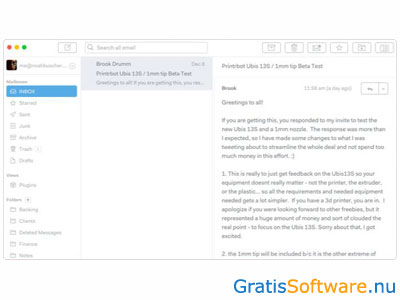
Website van de makers van Mailspring
website van Mailspring naar Mailspring download pagina



E-mail is een van de meest gebruikte communicatiemiddelen en de kans is groot dat u het iedere dag wel gebruikt. Er blijft een verschil tussen een gratis e-mailaccount en een account van uw werk of met een eigen domeinnaam, maar vaak wordt gebruik gemaakt van webmail. Toch zijn er veel mensen die liever een goed e-mailprogramma gebruiken, zoals eM Client. Op die manier e-mailt u eenvoudig vanaf uw computer en hoeft u niet steeds een browser te openen om te mailen. eM Client is een veelzijdig e-mailprogramma dat zowel POP- als IMAP ondersteunt en naast een eigen e-mailaccount nog werkt met webdiensten als Gmail. eM Client is gratis te gebruiken en de software is beschikbaar voor Windows en macOS.
eM Client is een erg gebruiksvriendelijk e-mailprogramma dat het mogelijk maakt om offline te werken. Alleen voor het versturen en ontvangen heeft u een internetverbinding nodig. Verder is het e-mailprogramma te gebruiken om taken en contacten te beheren zijn er een ingebouwde kalender en een chatfunctie. Het is mogelijk om gegevens en contacten te importeren vanuit een ander e-mailprogramma, zoals Outlook of Thunderbird. De gratis versie is iets beperkt en ondersteunt slechts twee e-mailaccounts. eM Client is verder gratis, maar u krijgt eerst een proefversie. Na dertig dagen is het nodig om uzelf te registeren voor een gratis licentie en daarmee is het programma verder gewoon weer te gebruiken. eM Client is meteen als standaard client in te stellen en op te laten starten met uw systeem. Deze opties staan standaard aangevinkt, maar als u daar geen behoefte aan heeft vinkt u ze nog even uit voordat u de installatie voltooid.
eM Client is in het Nederlands te gebruiken. De eerste keer dat u het programma gebruikt kiest u een thema en importeert u data vanuit een ander e-mailprogramma. Deze stap is over te slaan. Vervolgens begint u met het toevoegen van uw eerste account. Daarvoor vult u onder meer uw e-mailadres en wachtwoord in, waarna de configuratie automatisch gebeurt en u de aangegeven stappen volgt. De interface is heel overzichtelijk en prettig en aan de linkerkant vindt u het menu met toegang tot alle onderdelen, zoals u inbox. U ziet meteen alle berichten van het ingestelde account. Van alle berichten in uw inbox is een preview beschikbaar, om zo gelijk even een idee te krijgen van de inhoud van een bericht.
Het bericht zelf leest u in het grote venster naast de inbox. E-mailen gaat zoals u dat gewend bent. Linksboven ziet u de knop om een nieuwe mail op te stellen en het bericht zelf is naar wens op te maken. Alle knoppen om een mail te beantwoorden, door te sturen, te snoozen of te archiveren vindt u bovenaan. Afspraken zijn direct toe te voegen aan de agenda en u voegt desgewenst een handtekening toe. Met de zoekfunctie doorzoekt u uw mailtjes op trefwoord. U wisselt met een simpele klik op de knop nog tussen de licht en donkere modus.
eM Client heeft de volgende kenmerken:
eM Client screenshots
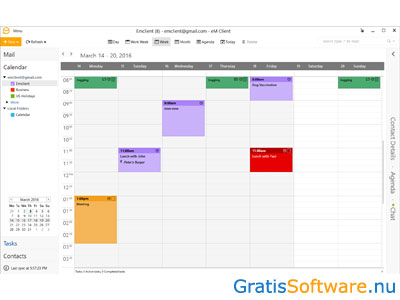
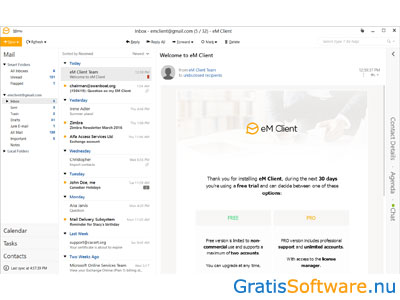
Website van de makers van eM Client
website van eM Client naar eM Client download pagina





Inky is één van de nieuwste desktop e-mail clients die nu op de markt zijn. Waar vroeger e-mail veel meer op desktop computers en laptops werd opgeslagen is dit nu voor een groot deel naar mobiel en webmail verschoven. Toch wordt sinds 2013 Inky ontwikkeld omdat zij willen voorzien in een behoefte naar meer eenvoud en overzichtelijkheid in het beheren van verschillende emailaccounts.
Voor het toevoegen van nieuwe accounts hoeft u zich niet te verdiepen in instellingen zoals IMAP en inkomende en uitgaande poorten. Het programma vraagt alleen om een accountnaam en wachtwoord van uw mailaccount (zoals bijv, Gmail, Outlook.com of Yahoo Mail) en Inky zoekt voor u de juiste instellingen en importeert de opgeslagen contactpersonen en emailberichten. Alle berichten krijgen automatisch een label dat het belang aangeeft. Een donker label staat voor berichten die direct van contactpersonen komen en een licht label staat voor minder belangrijke berichten zoals nieuwsbrieven en reclame.
Inky bevat ook een aantal slimme weergavemogelijkheden. Hiermee kunt u bijvoorbeeld alleen emails van contactpersonen, sociale media of nieuwsbrieven tonen. Met één klik op de knop schrijft u zich uit van een nieuwsbrief, opent een kaart met de locatie van een adres of worden suggesties gegeven voor personen die aan de geadresseerden toegevoegd kunnen worden.
Veel van de functies van Inky zijn standaard ook aanwezig in webmaildiensten zoals bijvoorbeeld Gmail en Yahoo Mail. Wanneer u deze functies wilt gebruiken maar ook van de voordelen van een desktop client wilt genieten (zoals het offline lezen van email) dan raden we u aan om Inky te installeren. De freeware desktop client is geschikt voor Mac en Windows.
Inky screenshots
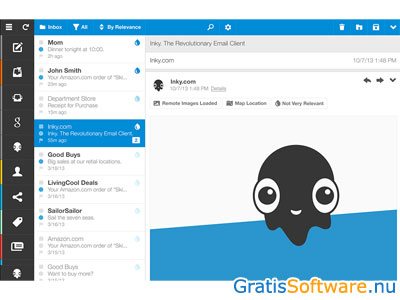
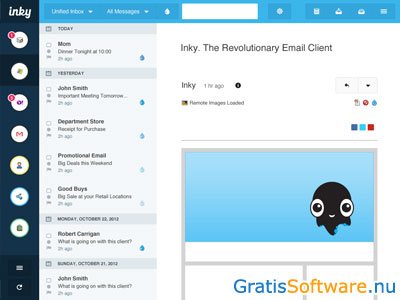
Website van de makers van Inky
website van Inky naar Inky download pagina



Foxmail is een e-mailclient die wordt aangeboden door Tencent, een grote beursgenoteerde onderneming uit China. Tencent is onder andere ook verantwoordelijk voor de QQ instant messenger en QQ.com.
Deze e-mailclient is geschikt om te installeren op Mac en Windows computers. We hebben de client gestest door een Gmail-account met bijbehorende wachtwoord in te voeren. Deze wordt direct herkend en het programma begint met het downloaden van alle e-mail die nog in de inbox staan. Bovendien worden ook de e-mails die in de map verstuurd staan en de berichten in de afvalbak gedownload. Berichten die u in Gmail met een ster heeft gemarkeerd worden ook in Foxmail apart vermeld.
Foxmail bevat niet heel veel functies, maar de functies die het bevat zijn zeer handig en werken goed. Zo kunt u direct vanuit het programma een screenshot maken van het deel van het scherm wat u zelf selecteert. Deze screenshot wordt automatisch als bijlage aan een e-mail toegevoegd.
U kunt meerdere accounts aan de client toevoegen waartussen u via het menu snel kunt switchen.
Een nadeel van Foxmail is dat de download heel veel tijd kost. Ondanks dat het installatiebestand kleiner is dan 10MB kost het downloaden ervan toch al snel een half uur. Dit komt waarschijnlijk doordat de server zich in China bevindt. Uiteraard heeft u maar één keer last van dit probleem. Daarna werkt het programma goed, ziet het er zeer mooi uit en heeft het handige functies zoals de screenshot tool.
Foxmail is voor persoonlijk gebruik zeker een aanrader.
Foxmail heeft de volgende kenmerken:
Foxmail screenshots
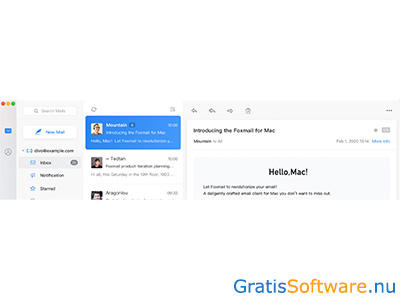
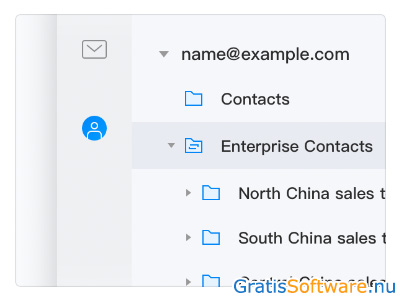
Website van de makers van Foxmail
website van Foxmail naar Foxmail download pagina



Claws Mail is een open source e-mailclient met een geïntegreerde nieuwslezer. Deze client is beschikbaar voor Linux en Windows.
U kunt uw e-mailberichten vanuit een andere e-mailclient makkelijk importeren of alle berichten juist exporteren als Claws Mail toch niet de juiste oplossing voor u blijkt te zijn.
De standaard functionaliteit van Claws Mail is eenvoudig. Wanneer u extra functies in de e-mailclient wilt integreren zoals een RSS-reader, PDF-lezer of kalender dan kunt u één van de tientallen plugins installeren. Er is zelfs een plugin beschikbaar waarmee u meldingen kunt instellen via de LED-verlichting van een laptop. Dit werkt helaas alleen op sommige laptops van de volgende merken: Acer, ASUS, Fujitsu en IBM.
Claws Mail heeft de volgende kenmerken:
Claws Mail screenshots

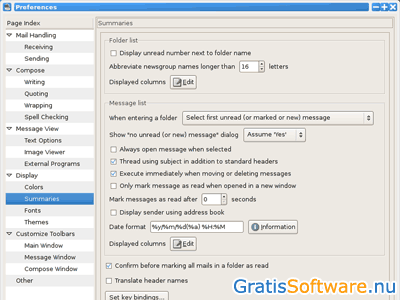
Website van de makers van Claws Mail
website van Claws Mail naar Claws Mail download pagina




Sylpheed is een gratis e-mailclient voor Windows, Mac en Linux. Het heeft een eenvoudige gebruikersomgeving die als twee druppels water lijkt op die van Outlook. Wanneer u gewend bent om met Outlook te werken dan kunt u dus direct met Sylpheed aan de slag.
De software wordt ontwikkeld in Japan en heeft vooral daar veel gebruikers. Toch is het ook een prima programma voor Belgen en Nederlanders. Bijvoorbeeld wanneer u gewend bent aan Outlook en een soortgelijk programma wilt gebruiken op uw Mac of Linux computer. Deze e-mailclient is ook in het Nederlands vertaald.
Sylpheed heeft de volgende kenmerken:
Sylpheed screenshots
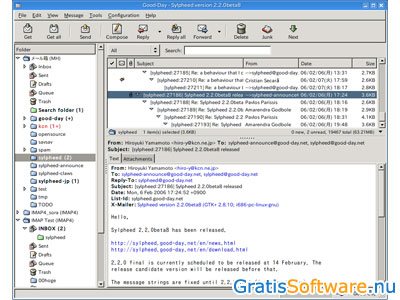
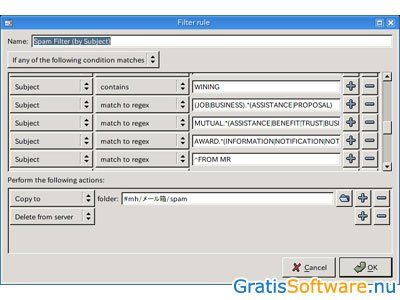
Website van de makers van Sylpheed
website van Sylpheed naar Sylpheed download pagina




Om een browser, e-mailprogramma of chatdienst te gebruiken moet doorgaans afzonderlijke software geïnstalleerd worden, maar met SeaMonkey is dat niet meer nodig. SeaMonkey is een krachtig en veilig softwarepakket dat dit allemaal al heeft. SeaMonkey beschikt over een uitstekende browser, heeft een prima e-mailclient, een WYSIWYG webpagina composer, HTML-editor en een IRC chatclient met veel handige functies. Voor ontwerpers zijn er nog meerdere andere tools, zoals een DOM Inspector en JavaScript Debugger. Het is zo een van de meest complete alles-in- één pakketten. SeaMonkey is gratis te gebruiken en de software is beschikbaar voor Windows, macOS en Linux.
SeaMonkey heette voorheen nog Mozilla Suite en heeft daar wat vormgeving en functies betreft nog steeds veel van weg. Mozilla stopte met deze Suite nadat Firefox een succes werd. SeaMonkey heeft het project toen overgenomen. Het gaat om een open source softwarepakket dat veilig en stabiel is en waarmee u veel interessante applicaties op een centrale plek bij elkaar heeft. De software is beschikbaar in het Nederlands. De software is makkelijk te installeren, waarbij de voorkeur uitgaat naar de complete installatie. Een andere optie is dat u zelf bepaalt wat u wilt installeren. Als u het programma opent wordt gevraagd of u de browser en e-mailclient als uw standaard wilt instellen. Dit hoeft niet. SeaMonkey ziet er prima uit, al doet de vormgeving wel wat gedateerd aan, vooral de grote gekleurde knoppen.
De ingebouwde browser, die erg veel lijkt op Firefox, werkt snel en efficiënt en biedt alles wat u van een browser mag verwachten. Het openen en beheren van meerdere tabbladen wordt ondersteund. Er is een ingebouwde pop-up blocker, waardoor u geen last meer heeft van irritante pop-ups en de browser heeft een optie om afbeeldingen uit te schakelen, waardoor pagina’s sneller geladen worden. Standaard is het privacyvriendelijke DuckDuckGo als zoekmachine ingesteld. De algehele browserervaring is verder uitstekend en SeaMonky is een lekker snelle browser. Met de RSS reader leest u eenvoudig nog allerlei feeds en abonneert u uzelf op nieuwsgroepen.
De e-mailclient is handig, heeft alle gebruikelijke functionaliteiten en biedt bovendien een speciale tool die phishing detecteert. Het is mogelijk om meerdere accounts toe te voegen en daar tussen heen en weer te schakelen. U voegt een account met een simpele klik toe en voert vervolgens uw inloggegevens in. De client ondersteunt POP3- en IMAP. Er zijn afzonderlijke inboxen en een geïntegreerde inbox, waar al uw e-mails bij elkaar komen. Alle berichten zijn op meerdere criteria te filteren en u voegt uw contacten simpel toe aan het adresboek. Het is mogelijk om contacten en andere gegevens uit Thunderbird te importeren. Mailtjes zijn daarnaast te categoriseren in mappen. Met de geïntegreerde chatdienst ChatZilla communiceert u eenvoudig met anderen. Zo heeft SeaMonkey eigenlijk alles wat u nodig heeft om belangrijke onderdelen bij het computergebruik te gebruiken.
SeaMonkey heeft de volgende kenmerken:
SeaMonkey screenshots
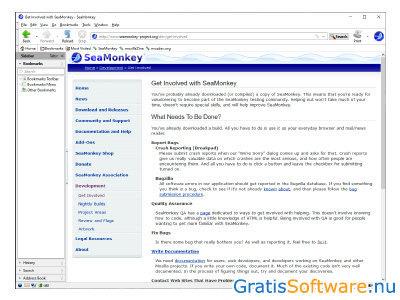
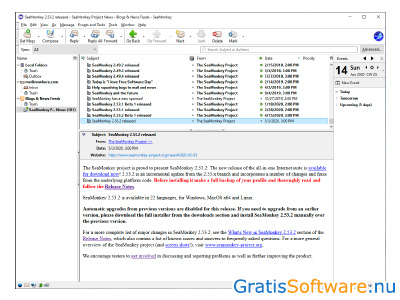
Website van de makers van SeaMonkey
website van SeaMonkey naar SeaMonkey download pagina
Op de website van de ontwikkelaars van deze gratis software kunt u meer informatie vinden en kunt u de software downloaden.